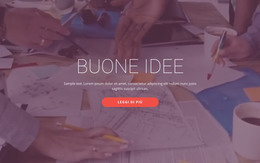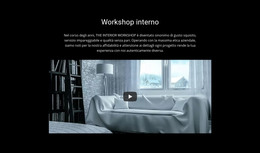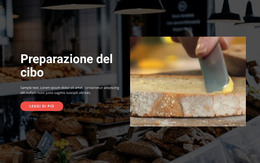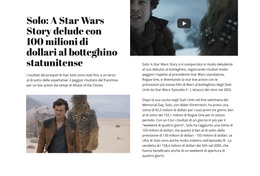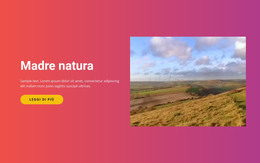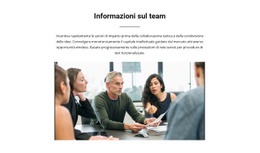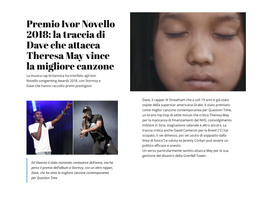Come utilizzare l'elemento Video nel web design

URL del video
Video footages are very popular on modern websites, and it is also popular to host those videos on popular video services like YouTube and Vimeo. You can add the Video Element from the Add Menu and specify the Video URL in the Editor by clicking the Change Video icon and the Property Panel by entering the URL from YouTube or Vimeo in the corresponding property.
Caricamento video
Oltre ai servizi video, così popolari al giorno d'oggi, puoi caricare il tuo video su un sito Web archiviato nella cartella Madia. Tieni presente che il tuo video deve essere inferiore a 10 MB. Aggiungi l'elemento video dal menu Aggiungi. Scegli l'opzione Carica video nell'editor o nel pannello delle proprietà e carica il tuo video. Tieni inoltre presente che questa opzione ti consente di gestire i tuoi video caricati in precedenza nel pannello delle proprietà per il video corrente.
Ombreggiatura video
Nella progettazione di siti Web moderni, è popolare avere testi e altri elementi sui video di sfondo. Tuttavia, il testo non è sempre visibile nei video, poiché la maggior parte dei filmati è abbastanza luminosa per la leggibilità del testo. Pertanto, molti video richiedono l'ombreggiatura se sono posizionati sotto i testi. Per attenuare un video, selezionalo. Quindi vai al pannello delle proprietà, individua la sezione Ombreggiatura con l'icona illustrata e trascina lo slider corrispondente.
Adattamento video
Le sorgenti video caricate o collegate possono avere varie dimensioni che potrebbero non adattarsi correttamente alle proporzioni dell'elemento video aggiunto a una pagina web. Inoltre, le misurazioni dell'elemento con il video sullo sfondo potrebbero essere diverse dalla sorgente video. Pertanto puoi adattare il tuo video per coprire lo sfondo o adattare un video completamente alle dimensioni di un elemento contenitore. Seleziona l'elemento video, vai al pannello delle proprietà, quindi modifica l'opzione di adattamento nella sezione corrispondente.
Opzioni video
I video sia caricati che collegati possono avere varie opzioni applicate al lettore. Puoi selezionare il tuo video, andare al pannello delle proprietà, specificare se riprodurre il tuo video in loop, mostrare le informazioni sul video, avviare automaticamente, disattivare l'audio del lettore per le riprese video e visualizzare i controlli.
Locandina video
I fotogrammi video non possono sempre avere un bell'aspetto in statico, oppure potresti voler avere uno sfondo meraviglioso sulla tua pagina web, anche per la riproduzione video disabilitata. Pertanto, puoi aggiungere un poster video. Seleziona un elemento video, quindi vai al pannello delle proprietà, fai clic sul pulsante Aggiungi poster, caricalo sul tuo media, se necessario, e assegnalo al video selezionato.
Modelli gratuiti con Elemento video
Inizia con i nostri migliori modelli, ideali per qualsiasi attività commerciale. Creali e personalizzali con il nostro generatore di siti Web potente e gratuito senza codice. Tutti i modelli sono ottimizzati per i dispositivi mobili e hanno un aspetto eccellente su qualsiasi dispositivo.
Learn How To Add the Video Element
In Nicepage, you can control any element. If you want to embed videos proceed to the add element menu in the application or online version, scroll the elements side list till you see the video, and click on it (Add Elements - Video - Add). For the responsive video element, you will see various blocks and presets with the pre-arrange video element position. Blocks can have videos as the video background, or as a separate block for which, same as an image element, you can change the size, position, and transparency. On the right side, where you see a default video URL, you can add a video link to your Vimeo element from its video hosting, a youtube video, or embedding video using a cloud hosting link from personal accounts.
Make sure to check how do videos display in various versions of your site and how do the title and media information visibility affect the overall view. So, how uploaded video in video element uses its basic settings? After adding the youtube element link or a link from other video hostings, you can loop video, make it automatically start when a visitor enters the page, mute video if the sound will distract visitors, or show controls color and other settings, which visitors might require to skip the content or adjust it.
Thoroughly research the terms & conditions of the web hosting which video file you are about to use. The terms of service of the video hosting may contain conditions to the display videos, hints on how to set video on your own site, or how to find creative commons videos you can use. Your own terms of service and support policy must always refer to, WordPress hosting, for example, that keeps your video file.